En ocasiones, puede ser necesario borrar el disco duro de tu computadora y reinstalar Windows 7 para resolver problemas de rendimiento, eliminar virus persistentes o simplemente empezar desde cero. Afortunadamente, este proceso no es complicado y puede llevarse a cabo siguiendo unos simples pasos.
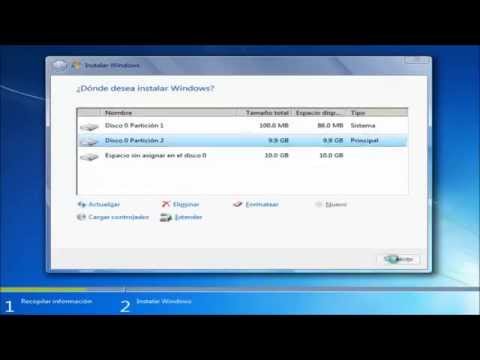
Paso 1: Realizar una copia de seguridad
Antes de borrar el disco duro, es importante realizar una copia de seguridad de todos los archivos y datos importantes que deseas conservar. Puedes hacerlo mediante la copia de los archivos en un disco externo, en la nube o utilizando herramientas de respaldo.
Consejo: Asegúrate de respaldar todos los archivos personales, como documentos, fotos, videos y música, así como también los archivos de configuración de programas que desees conservar.
Paso 2: Preparar el disco de instalación de Windows 7
Para reinstalar Windows 7, necesitarás tener a mano un disco de instalación o una unidad USB con el archivo de instalación. Si no tienes un disco de instalación, puedes descargar la imagen ISO de Windows 7 desde el sitio web oficial de Microsoft y crear una unidad USB de arranque utilizando herramientas como Rufus.
Consejo: Asegúrate de tener una licencia válida de Windows 7 para activar tu sistema operativo después de la reinstalación.
Paso 3: Arrancar desde el disco de instalación
Una vez que tengas el disco de instalación de Windows 7 preparado, debes reiniciar tu computadora y configurarla para arrancar desde el disco. Esto se puede hacer modificando la configuración de arranque en la BIOS o seleccionando la opción de arranque desde el disco en el menú de inicio.
Nota: Los pasos exactos para acceder a la configuración de arranque pueden variar según la marca y el modelo de tu computadora. Consulta el manual del usuario o el sitio web del fabricante para obtener instrucciones específicas.
Paso 4: Borrar el disco duro
Una vez que hayas arrancado desde el disco de instalación de Windows 7, se te presentará la opción de seleccionar el idioma, la hora y el formato del teclado. Después de hacerlo, debes hacer clic en siguiente y luego en instalar ahora.
En la siguiente pantalla, se te pedirá que aceptes los términos de licencia de Windows. Después de hacerlo, selecciona la opción personalizada (avanzada) como tipo de instalación.
En la pantalla de selección del disco, verás una lista de las particiones de tu disco duro. Aquí es donde puedes borrar las particiones existentes y crear nuevas. Haz clic en opciones de unidad y selecciona eliminar. Repite este proceso para todas las particiones que desees eliminar.
Consejo: Si tienes varias particiones en tu disco duro y solo deseas eliminar una de ellas, asegúrate de seleccionar la correcta para evitar la pérdida de datos.
Una vez que hayas eliminado las particiones, selecciona el espacio sin asignar y haz clic en siguiente. Windows 7 se instalará automáticamente en el espacio sin asignar y creará una nueva partición para el sistema.
Paso 5: Instalar Windows 7
Después de borrar el disco duro, el proceso de instalación de Windows 7 continuará automáticamente. Esto puede llevar algún tiempo, ya que el sistema operativo debe copiar los archivos necesarios, realizar la configuración inicial y reiniciar varias veces.
Sigue las instrucciones en pantalla para seleccionar la configuración de idioma, zona horaria y nombre de usuario. Asegúrate de ingresar una clave de producto válida cuando se te solicite para activar tu copia de Windows

Una vez que hayas completado todos los pasos de instalación, tu computadora se reiniciará y estarás listo para comenzar a utilizar tu sistema operativo recién instalado.
Consultas habituales
¿Qué sucede si no hago una copia de seguridad antes de borrar el disco duro?
Si no realizas una copia de seguridad de tus archivos antes de borrar el disco duro, perderás todos los datos almacenados en él. Es importante respaldar todos los archivos importantes antes de realizar este proceso.
¿Cómo puedo acceder a la configuración de arranque en la BIOS?
Para acceder a la configuración de arranque en la BIOS, debes reiniciar tu computadora y presionar una tecla específica (como F2, F10 o Delete) durante el proceso de inicio. La tecla exacta puede variar según el fabricante de tu computadora. Consulta el manual del usuario o el sitio web del fabricante para obtener instrucciones detalladas.
¿Necesito una licencia válida de Windows 7 para reinstalar el sistema operativo?
Sí, necesitas una licencia válida de Windows 7 para activar tu sistema operativo después de la reinstalación. Si no tienes una licencia, puedes adquirir una clave de producto en línea o utilizar una clave válida que ya tengas.
Borrar el disco duro y reinstalar Windows 7 puede ser una solución efectiva para resolver problemas de rendimiento o eliminar virus persistentes. Siguiendo los pasos mencionados anteriormente y tomando las precauciones necesarias, podrás realizar este proceso de manera exitosa y empezar de nuevo con un sistema operativo limpio y funcional.
Si quieres conocer otros artículos parecidos a Cómo borrar y reinstalar windows 7: tutorial paso a paso puedes visitar la categoría Informática.

